La dernière version de OneDesk est en ligne ! Ce mois-ci, nous avons quelques fonctionnalités et améliorations très attendues.
- Facturation
- Intégration en ligne de QuickBooks
- Centre d’automatisation
- Filtrage rapide
- Nouveaux types de champs personnalisés
- Améliorations apportées aux e-mails, aux mobiles, etc.
Présentation : l’application de facturation
Avec cette version, OneDesk introduit la fonctionnalité de facturation dans l’application. Il s’agit d’une nouveauté majeure qui vous permettra de facturer à vos clients les travaux que vous avez effectués pour eux. Il y aura des articles détaillés écrits sur notre blog et notre base de connaissances au cours des prochains jours et semaines, mais voici un résumé de la fonctionnalité :
- Un nouvel onglet « Facturation » a été ajouté dans l’application « Finances ». Si cette option est désactivée pour votre compte, vous pouvez l’activer sous Admin > Applications utilisateur.
- Vous pouvez créer de nouvelles factures à partir du menu ‘Ajouter’. Vous sélectionnez l’organisation cliente que vous facturez et sélectionnez si la facture est spécifiée “mensuelle” ou “hors calendrier”.
- Les factures sont générées avec le statut “Brouillon” et passent par un flux de travail composé de : Brouillon -> Ouvert -> Envoyé -> Payé. Cependant, les factures peuvent également porter la mention « Annulé » ou « Non recouvrable ».
- Statut de brouillon : toutes les feuilles de temps qui sont ” facturables “, exécutées pour l’organisation cliente sélectionnée et qui n’ont pas encore été facturées, peuvent être ajoutées à la facture. D’autres éléments de ligne peuvent également être ajoutés.
- Statut ouvert : la date de facturation est générée. La facture n’est plus modifiable mais peut être ramenée au brouillon.
- Statut envoyé : la facture est envoyée par e-mail au client.
- Statut Payé : Passez la facture au statut Payé une fois que vous avez reçu le paiement de la facture.
- Les options d’administration vous permettent de préciser comment calculer vos taux de facturation. Certaines des nombreuses options proposées ici sont des tarifs horaires, fixes ou mixtes pour : par type de service, par projet, par équipe, par organisation cliente, et bien plus encore.
- Les valeurs par défaut de l’entreprise pour la devise, les taxes, les remises, les conditions, etc. peuvent également être définies.
- Il existe de nouvelles propriétés dans le panneau de détails de l’organisation du client vous permettant de spécifier le contact de facturation, l’adresse de facturation et le symbole de devise spécifique au client, les taxes, les remises et plus encore.
- Intégrez QuickBooks en ligne pour boucler la boucle !
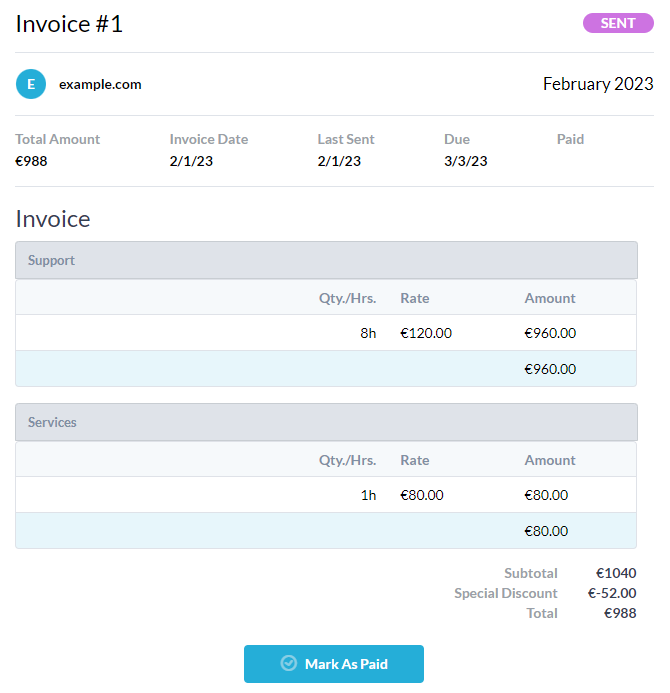
Intégration en ligne de QuickBooks
Connectez OneDesk à QuickBooks Online pour facturer les clients et synchroniser les données comptables !
Parallèlement à la nouvelle application de facturation, nous avons publié une nouvelle intégration avec QuickBooks Online (QBO). Lorsque vous connectez OneDesk à vos QuickBooks, les événements suivants se produisent :
- Vous avez la possibilité de copier une facture sur QBO en un clic.
- OneDesk adhère à vos paramètres fiscaux dans QBO, plutôt qu’à ce qui se trouve dans OneDesk.
- Lorsque vous envoyez votre facture (et que vous êtes connecté à QBO), QuickBooks enverra la facture plutôt que OneDesk.
- Cela signifie que si vous avez configuré le paiement en ligne dans QBO, votre client peut payer la facture en ligne.
- Lorsqu’une facture est marquée comme « Payée » dans QuickBooks, OneDesk met à jour le statut de la facture sur « Payée ».
- Le type de service, le client, le compte de revenu par défaut sont également synchronisés.
Nouveau centre d’automatisation
L’automatisation dans OneDesk est meilleure que jamais ! Nous avons ajouté un nouveau “Centre d’automatisation” dans OneDesk pour organiser toutes les automatisations de votre compte.
- Désormais, toutes les automatisations, que ce soit pour les tickets, les tâches, les projets ou les feuilles de temps, sont centralisées en un seul endroit.
- Les automatisations sont organisées en fonction de ce sur quoi elles « s’exécutent », de leur « déclencheur » et de leurs « actions » pour vous aider à trouver facilement l’automatisation que vous recherchez.
- Filtrez vos automatisations par déclencheur, action ou plus, pour voir facilement comment diverses propriétés sont automatiquement utilisées. Par exemple, filtrez pour voir toutes les automatisations qui attribuent un ticket.
- Les icônes “Automatiser ceci” apparaissent désormais dans les menus de propriétés de l’application (pour les administrateurs), vous permettant de naviguer rapidement vers les automatisations pertinentes pour les ajouter, les modifier ou les désactiver.
Filtrage rapide à partir de la grille
Dans les versions précédentes, nous avons ajouté la possibilité de regrouper et de trier directement à partir des en-têtes de grille. Maintenant, nous avons également ajouté la possibilité de filtrer rapidement. Par exemple, à partir de l’en-tête de la colonne d’état, filtrez par tickets « Ouverts », puis à partir de l’en-tête du groupe de destinataires par destinataire.
- Les indicateurs dans l’en-tête de colonne vous montrent quelles colonnes ont actuellement un impact sur la vue.
- Cliquez pour enregistrer la nouvelle vue dans le panneau latéral.
- Pour des options de filtrage plus avancées, vous pouvez toujours créer une vue personnalisée.
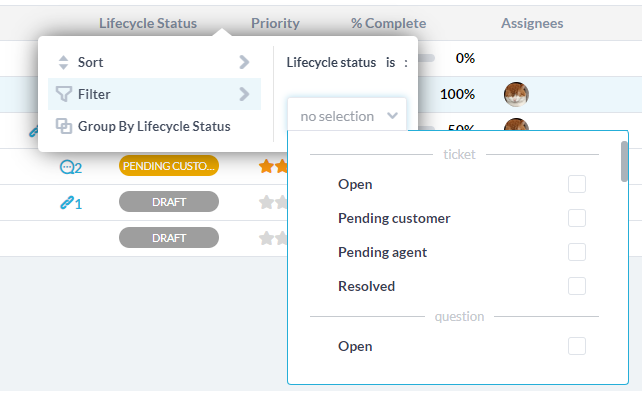
Champs personnalisés de texte enrichi (Notes)
Une demande populaire avait été d’ajouter un nouveau type de données de champ personnalisé pour prendre en charge la saisie de texte multiligne et riche. Le cas d’utilisation le plus courant était que les utilisateurs puissent ajouter des notes à un ticket ou à une tâche sans utiliser les champs de description ou de conversation. Cette fonctionnalité a été ajoutée. Vous pouvez créer un CF de texte enrichi sous Admin > Champs personnalisés.
Champs personnalisés à sélection multiple (marquage)
Nous avons également ajouté un nouveau type de données Champ personnalisé vous permettant de sélectionner plusieurs valeurs dans une liste. Les valeurs sélectionnées sont affichées sous forme de balises et chaque valeur peut être codée par couleur, affichée dans la grille, filtrée, etc.
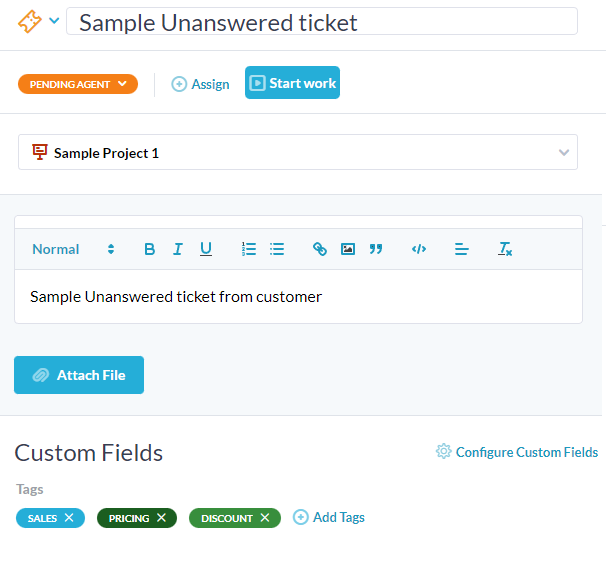
Plus d’améliorations des e-mails
Comme pour chaque version, nous continuons d’apporter des améliorations à notre gestion des e-mails. Dans les versions précédentes, nous avons ajouté une connexion rapide pour O365 et Gmail vous permettant de connecter facilement les e-mails entrants et sortants. Dans cette version, nous avons ajouté les éléments suivants :
- Prise en charge de l’IMAP personnalisé à l’aide de l’authentification de base. Nous prenions déjà en charge le SMTP personnalisé, mais vous pouvez désormais connecter votre IMAP pour surveiller les entrées, même si vous n’utilisez pas O365 ou Gmail, ou si xOAuth n’est pas pris en charge.
- Surveillance des jetons pour Office 365. Il peut arriver que, pour une raison quelconque, O365 refuse notre connexion lorsque vous essayez de lire de nouveaux e-mails ou d’envoyer des e-mails à l’aide de votre boîte e-mail connectée. Nous surveillons cette erreur et vous envoyons un e-mail afin que vous puissiez vous reconnecter.
- Threading amélioré des conversations dans Outlook. Divers clients Outlook peuvent souvent ignorer les en-têtes d’e-mail standard et utiliser leurs propres règles pour traiter les e-mails. Nous avons maintenant une option pour préfixer RE: sur chaque réponse pour faciliter le threading dans Outlook. Vous pouvez le désactiver si vous ne l’aimez pas.
- Un nouvel utilitaire de vérification de l’état de santé sur chaque connexion e-mail. Si vous voulez être sûr que vous êtes correctement connecté à votre SMTP ou IMAP, vous pouvez vérifier en un clic.
Améliorations mobiles/MFA
- Nouveau flux de connexion basé sur des jetons pour l’application mobile et l’application adaptée aux mobiles. Ceci est particulièrement utile pour les utilisateurs SSO qui n’ont pas de mot de passe.
- Une réorganisation de Administration > Customer Apps pour diviser les fonctionnalités de Classic Portal et Mobile-Friendly OneDesk.
- Ajout d’une nouvelle page d’accueil au messager Mobile Friendly et simplification de l’interface utilisateur du messager.
Connexion et améliorations 2FA
- Désormais, pour que les utilisateurs se connectent initialement au portail client, à l’application mobile et au portail classique, un nom de connexion et un jeton TOTP seront requis. Si 2FA est activé pour cet utilisateur, un mot de passe sera également requis.
- Les codes 2FA sont désormais toujours envoyés via les fournisseurs de messagerie de OneDesk. Par conséquent, si vous avez une configuration SMTP personnalisée qui échoue pour une raison quelconque, vous pourrez vous connecter pour la corriger.
- 2FA est désormais disponible pour les applications adaptées aux mobiles, le portail classique et l’application mobile pour les utilisateurs.
Autres améliorations :
- Les SLA peuvent être limités aux heures de travail
- Convivialité améliorée sur les SLA
- Filtrez certaines dates par des décalages jour/heure personnalisés. par exemple : 13 heures après la date de la dernière modification